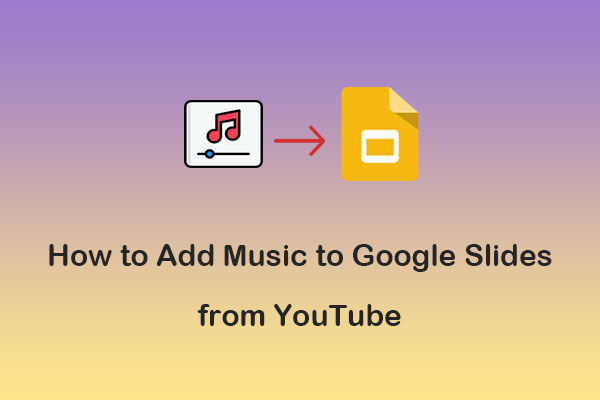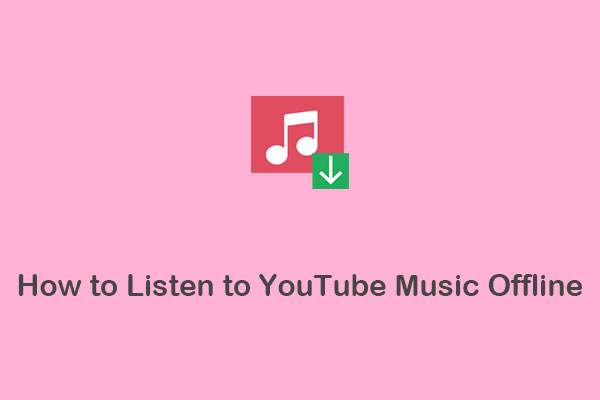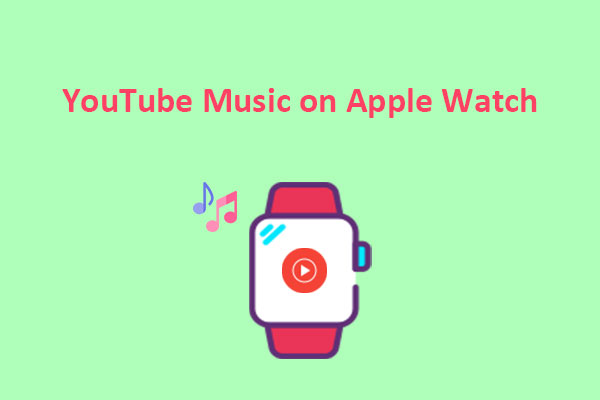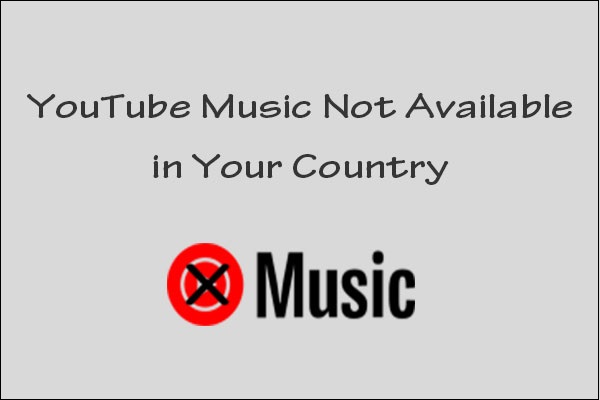Ao jogar no PS5, você pode querer ouvir suas músicas favoritas no YouTube para uma melhor experiência de jogo. Nesse caso, muitos usuários podem querer saber: como usar o YouTube Music no PS5? O MiniTool Video Converter criou uma solução alternativa para você aproveitar suas faixas do YouTube Music no PS5 enquanto joga. Confira este artigo para obter mais informações.
1ª parte: dá para usar o YouTube Music no PS5?
O YouTube Music é um serviço popular de streaming de música que oferece milhões de músicas, listas de reprodução e vídeos para vários gostos e situações. O YouTube Music está disponível no PS5, o mais recente console de jogos da Sony? Se você é usuário do PS5, pode ficar decepcionado ao descobrir que o PS5 tem apenas o Spotify como aplicativo de música nativo.
Por enquanto, o YouTube Music não pode ser integrado diretamente ao Sony PS5. Isso significa que o YouTube Music não está disponível no PS5 como um aplicativo independente ou como uma opção de reprodução em segundo plano. No entanto, isso não significa que você não possa curtir suas músicas favoritas enquanto joga. Felizmente, há uma solução alternativa para ajudá-lo a reproduzir músicas do YouTube em segundo plano no PS5.
Você pode baixar suas músicas do YouTube Music usando um aplicativo ou programa dedicado para download de conteúdo do YouTube em seu computador. Depois de baixar as músicas, você pode transferi-las para uma unidade USB e conectá-la ao seu PS5. Depois, é só reproduzir as músicas a partir da unidade USB em segundo plano enquanto você joga.
2ª parte: como ouvir músicas do YouTube Music no PS5 – ferramentas necessárias
Para reproduzir músicas do YouTube no PS5, você precisa baixar as músicas do YouTube Music em um formato compatível com PS5. Atualmente, o PS5 é compatível com os seguintes formatos de música: MP3, FLAC e AAC, quando salvos em uma unidade USB (como um pen drive).
Existem muitos downloaders de música do YouTube disponíveis para ajudar você a baixar músicas do YouTube para o PS5. Nesta parte, falaremos sobre algumas das opções mais confiáveis e profissionais. Vamos conferir!
1. MiniTool Video Converter
Se você pretende baixar músicas do YouTube Music, o MiniTool Video Converter é um programa altamente recomendado. Trata-se de um downloader de vídeo gratuito para PC, projetado para baixar vídeos do YouTube e também músicas, listas de reprodução e legendas para vídeos do YouTube. Este software conta com um recurso de download em lote nos formatos MP3, WAV, MP4 ou WebM. O processo de download ocorre em alta velocidade sem perder a qualidade original.
Além da função de download de vídeo, este software também permite converter vídeos e arquivos de áudio baixados do YouTube para outros formatos, como MOV, AVI, AAC, M4A, etc. Além disso, é possível gravar as atividades que ocorrem na tela do seu computador sem a inclusão de nenhuma marca d’água.
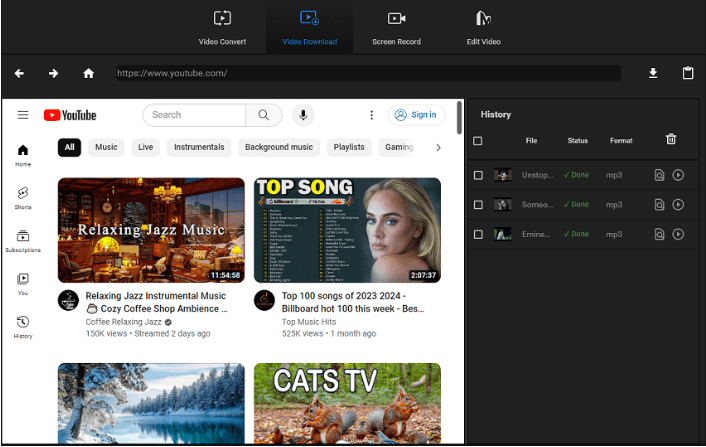
Vantagens:
- Interface fácil de usar.
- Sem marcas d’água, anúncios ou downloads adicionais.
- Baixa vídeos 4K do YouTube.
- A conversão em lote converte arquivos de vídeo e áudio em mais de 1000 formatos.
- Downloads e conversões em alta velocidade.
- Suporta para downloads simultâneos de até 10 vídeos do YouTube.
- Grave a atividade da tela do seu computador sem limite de tempo.
Desvantagens:
Compatível apenas com Windows.
2. Macsome YouTube Music Downloader
O Macsome YouTube Music Downloader é um aplicativo projetado para usuários do YouTube Premium e gratuitos. Ele permite que você baixe músicas, listas de reprodução, álbuns e vídeos do YouTube Music para o seu computador Mac ou Windows. Com ele, você pode converter faixas do YouTube Music para AAC, MP3, WAV, FLAC, AIFF e ALAC sem perder a qualidade.
Além disso, essa ferramenta ajuda a preservar as principais tags ID3 originais das músicas do YouTube Music, incluindo título, artista e arte nos arquivos de áudio de saída. Ele também permite personalizar os parâmetros da qualidade do áudio de saída, como taxa de amostragem e taxa de bits, conforme desejado.
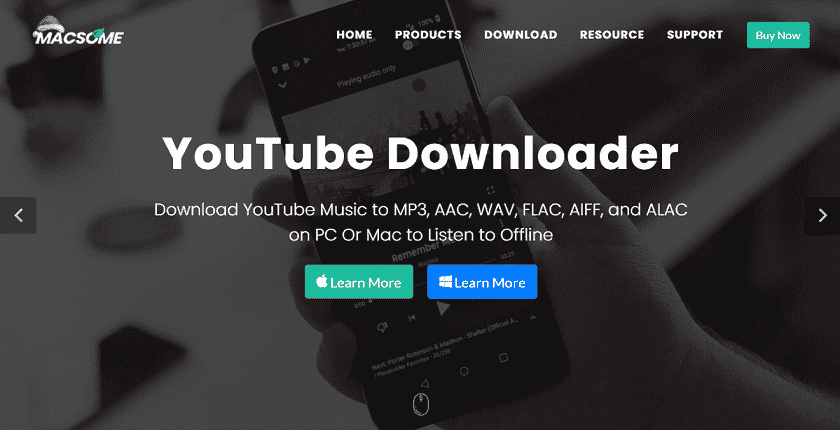
Vantagens:
- Possui um player integrado e um editor de tags.
- Baixe vídeos do YouTube Music com qualidade de até 4K.
- Converta arquivos de áudio locais para MP3, M4A, FLAC, WAV, OGG ou AIFF gratuitamente.
- Baixe as letras das músicas como arquivos de texto.
- Transfira playlists do YouTube Music para o Apple Music.
- Suporte a vários idiomas, incluindo inglês, chinês, japonês, alemão, etc.
Desvantagens:
Limitações na versão gratuita de teste.
3. Kigosoft Music One
O Kigosoft Music One é um ótimo programa de download e conversão projetado para entusiastas da música. Com ele, você pode baixar músicas de vários serviços de streaming de música, como YouTube Music, Spotify, Apple Music, Pandora e mais.
Além disso, este downloader de áudio e vídeo ajuda você a converter suas músicas favoritas para os formatos MP3, FLAC, AAC, AIFF, ALAC ou WAV, mantendo a qualidade original. Se você prefere ouvir seus arquivos com qualidade HD, UHD, HiFi ou Master, esta ferramenta versátil tem o que você precisa, garantindo que a música mantenha seu brilho original.
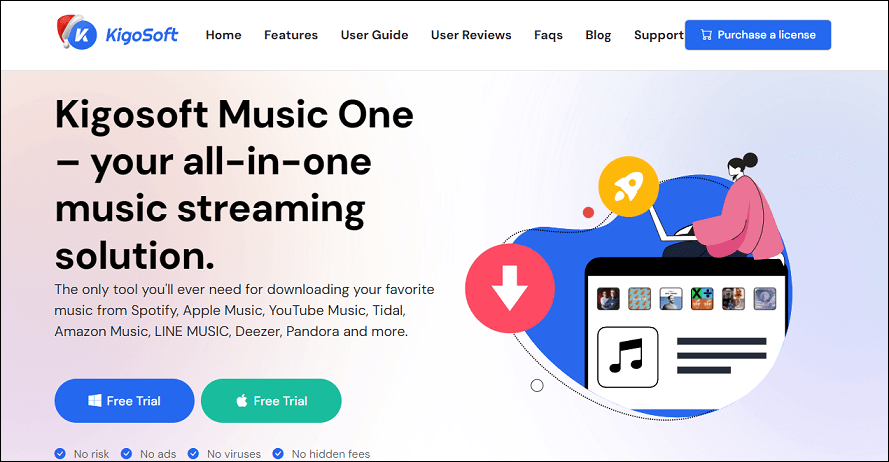
Vantagens:
- Funciona no Windows 7, 8, 10, 11 e no macOS 10.15 ou posterior.
- Interface intuitiva.
- Suporte para download de várias plataformas de streaming de música, incluindo o YouTube Music.
- Converte listas de reprodução, álbuns e audiolivros em massa com apenas um clique.
- Resultado de conversão com alta qualidade.
- Salva letras de músicas como arquivos .lrc ou .txt.
Desvantagens:
- A versão de teste tem restrições.
- Um pouco caro.
4. Any Video Converter Free
O Any Video Converter Free é uma ferramenta completa para processamento de vídeo que vem com uma ampla gama de recursos. Este programa permite baixar faixas de música de mais de 1000 sites, como YouTube, Facebook, Vimeo, Dailymotion e mais. Após o download, você pode salvá-las em um formato compatível com PS5.
Além disso, esta ferramenta versátil integra alguns recursos de edição de vídeo, incluindo aumento da resolução de vídeo, mesclagem, recorte, corte e outros. Ele também oferece recursos de conversão de formato, gravação e compactação de vídeo.
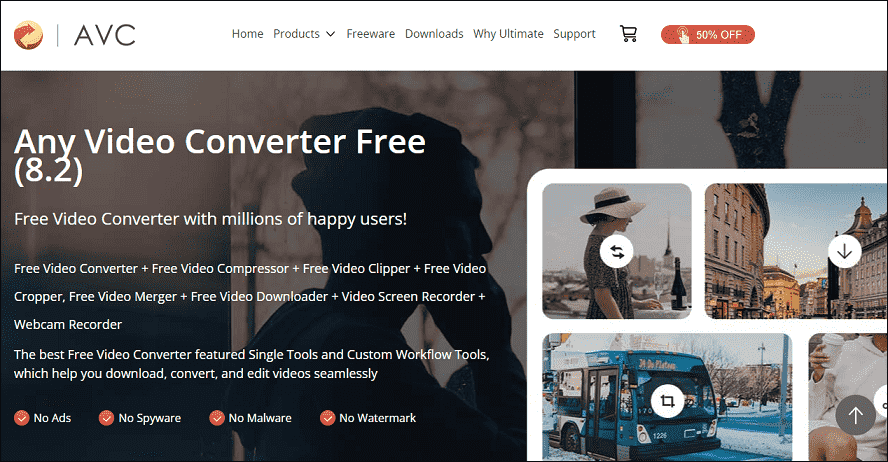
Vantagens:
- Baixe músicas e vídeos do YouTube com alta qualidade.
- Converta vídeos para qualquer formato.
- Extraia arquivos de áudio de vídeos e CDs.
- Oferece vários recursos de edição de vídeo.
- Suporte a gravação e compactação de vídeo.
- Fornece um recurso de gravação de DVD.
Desvantagens:
Às vezes, pode causar lentidão no sistema.
5. TuneFab YouTube Music Converter
O TuneFab YouTube Music Converter é outra ferramenta eficaz que pode ser usada para baixar músicas, listas de reprodução, vídeos e álbuns do YouTube Music para o seu dispositivo sem perder a qualidade. Ele permite converter faixas do YouTube Music para MP3, WAV, FLAC e M4A, formatos aceitos por quase todos os dispositivos e reprodutores de mídia para você curtir offline.
O TuneFab YouTube Music Converter utiliza técnicas avançadas de aceleração para tornar o desempenho do download 10X mais rápido. Além disso, ele oferece um recurso de download de várias músicas ao mesmo tempo e consegue preservar os metadados completos das tags ID3, incluindo título, artista, informações de gênero, álbum, etc.
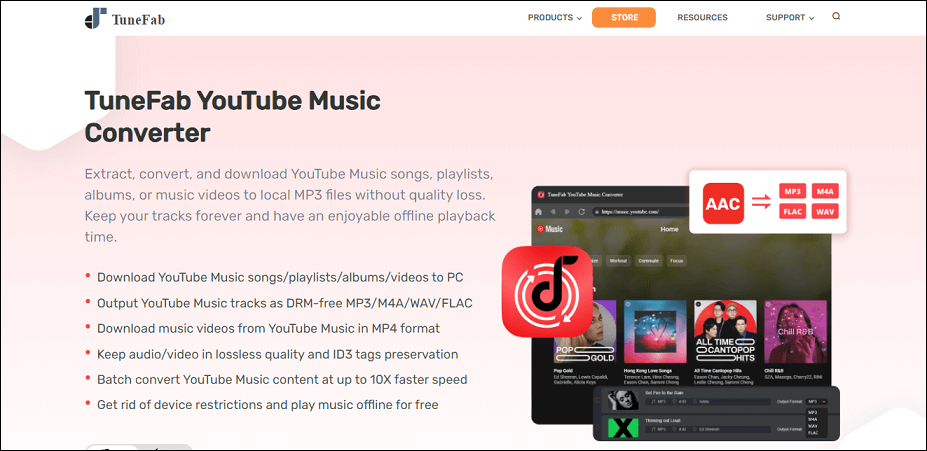
Vantagens:
- Oferece uma interface limpa e intuitiva.
- Funciona sem problemas no Windows e no macOS.
- Faça o download de músicas, playlists, álbuns ou vídeos do YouTube Music.
- Sem perda da qualidade de som.
- Retém informações de metadados e tags ID3.
- Suporte aos seguintes idiomas: inglês, japonês, alemão, francês e chinês.
Desvantagens:
Assinatura cara do plano anual.
Agora você já conhece os 6 melhores downloaders do YouTube Music. É só experimentar qualquer um deles para baixar suas músicas do YouTube Music e ouvi-las no PS5.
3ª parte: como baixar músicas do YouTube Music para ouvir no PS5 com o MiniTool Video Converter
Graças a esses downloaders do YouTube Music, você pode baixar facilmente as músicas que quiser do YouTube Music em formatos de áudio compatíveis com o PS5. Se você ainda está com dificuldades para executar esse tipo de conversão, usaremos o MiniTool Video Converter como exemplo para mostrar como baixar músicas do YouTube Music para ouvir no PS5. É só seguir os guias passo a passo abaixo.
Passo 1. Clique no botão de download abaixo para baixar o MiniTool Video Converter em seu computador. Após baixar, instale o software seguindo as instruções na tela.
MiniTool Video ConverterClique para baixar100%Limpo e seguro
Passo 2. Após a instalação, inicie o software. Para baixar vídeos ou músicas do YouTube, acesse a aba Download de vídeo na parte superior da tela.
Passo 3. Altere suas configurações de download.
- Primeiro, clique no ícone Menu localizado no canto superior direito.
- Nas opções exibidas, selecione Configurações.
- Na janela pop-up, acesse a aba Download.
- Aqui, você pode escolher o local onde deseja salvar os arquivos baixados clicando no botão Procurar.
- Você também pode selecionar o número máximo de vídeos que deseja baixar de uma só vez no menu suspenso Máximo de downloader atual.
- Após fazer as alterações desejadas, clique em OK para salvar as configurações.
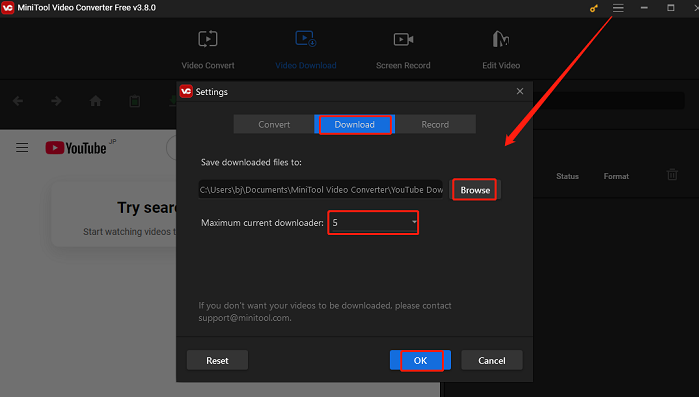
Passo 4. Digite o nome ou as palavras-chave da música que deseja baixar na caixa de pesquisa ou acesse o YouTube, encontre a música desejada e copie o link. Após copiar o link, cole a URL na barra de endereço do MiniTool Video Converter.
Passo 5. Clique no botão Download ao lado da barra de endereço. Se a música fizer parte de uma lista de reprodução, o programa pedirá para você escolher entre baixar a lista de reprodução inteira ou apenas o clipe.
Passo 6. Na opção Baixar vídeo/áudio, escolha MP3 como formato de saída e clique no botão DOWNLOAD para iniciar o download.
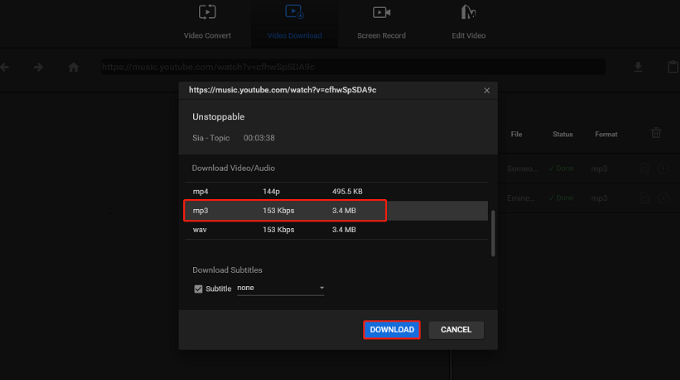
Passo 7. Confira o painel Histórico à direita para ver o status do download. Em seguida, clique no ícone Navegar até o arquivo para localizar o arquivo de música baixado ou clique no ícone Reproduzir para ouvir a música imediatamente.
4ª parte: como reproduzir músicas baixadas do YouTube no PS5
Após baixar suas faixas preferidas do YouTube Music no seu computador em um formato compatível com o PS5, você pode transferi-los para uma unidade USB e ouvir as músicas em seu console PS5. Veja como fazer isso:
Passo 1. Insira a unidade USB em seu computador, crie uma pasta nela e dê um nome a essa pasta (como YouTube Music)
Passo 2. Copie as músicas baixadas do YouTube Music na sua pasta local do PC e cole-as na pasta da unidade USB.
Passo 3. Ligue o console PS5 e conecte a unidade USB.
Passo 4. Vá para o Centro de Controle do PS5, navegue até Música e abra esta opção para entrar no painel de música.
Passo 5. Role para baixo até a última seção chamada Fontes de música. Selecione a unidade USB e escolha uma faixa de música para reproduzi-la. Agora, você pode curtir suas músicas favoritas do YouTube Music no console PS5 enquanto joga.
5ª parte: Bônus: como baixar vídeos do YouTube com ferramentas online
Se você está procurando uma ferramenta online para baixar vídeos do YouTube, o Online Video Downloader do viddown.net é exatamente o que você precisa. É uma ferramenta fácil de usar para baixar qualquer conteúdo do YouTube, como vídeos, shorts e listas de reprodução.
Além disso, ele também pode baixar vídeos do Instagram, Twitter, Facebook, Vimeo e TikTok. Este downloader de vídeo gratuito permite que você salve vários vídeos em sua pasta local para assisti-los a qualquer hora e em qualquer lugar.
Veja como usar este downloader de vídeo online:
Passo 1. Acesse o YouTube, encontre o vídeo que deseja baixar e copie o link.
Passo 2. Visite o site do Online Video Downloader no viddown.net.
Passo 3. Cole o link na caixa em branco e clique em Download.
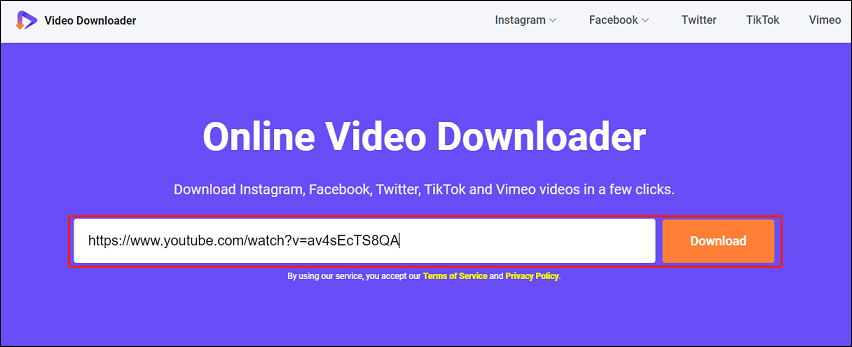
Passo 4. O site exibirá as opções de download disponíveis com diferentes qualidades. Selecione a que preferir e clique no botão Download ao lado.
Considerações finais: como ouvir músicas do YouTube Music no PS5
Embora ainda não seja possível reproduzir o YouTube Music diretamente no PS5, existem algumas soluções alternativas disponíveis que você pode experimentar. Ao converter as faixas ou playlists do YouTube Music para formatos compatíveis com PS5 e usar uma unidade USB, você pode curtir suas músicas favoritas enquanto joga. Esperamos que, em breve, o YouTube Music esteja disponível no PS5 como um aplicativo nativo ou uma opção de reprodução em segundo plano.
Se você tiver alguma dúvida ou sugestão relacionada ao uso do MiniTool Video Converter, informe à nossa equipe deixando um comentário abaixo ou entrando em contato pelo e-mail [email protected].